Android Telefonlarda Gözatma Geçmişini ve Önbelleği Temizleme

İnternette dolaşıyor olsanız bile yeniAndroid telefon, zaman zaman, geçmişi ve önbelleği boşaltmak iyi bir fikirdir. Önbelleği temizlemek performansı artırabilir ve geçmişinizi ve otomatik tamamlama bilgilerinizi silmeniz güvenliği artırmanıza katkıda bulunabilir.
İyi haberler! İşlem kolay ve hızlıdır, bu yüzden bu Hızlı İpucu'ya bir göz atalım.
Aşama 1 - Android tarayıcıdayken, musluk dış Menü buton.
Not: Samsung Galaxy S cihazımda ekranın sol alt köşesinde bulunuyordu, ancak bu cihazınıza bağlı olarak değişebilir.
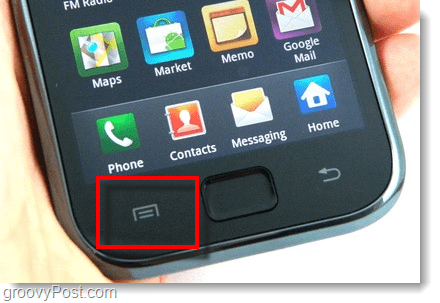
Menü şimdi ekranda görünmelidir. musluk bu Daha bu listeden seçenek.
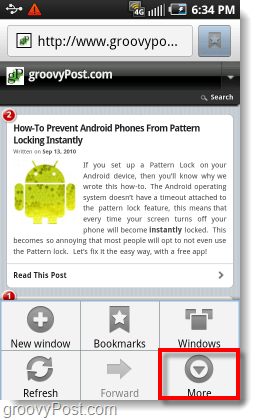
Adım 2 - musluk bu Ayarlar listeden seçenek.
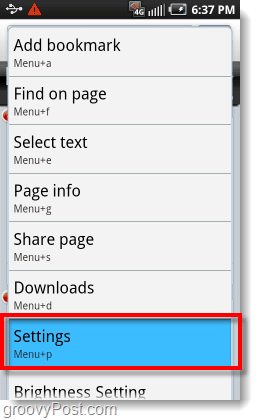
Aşama 3 - Kaydırma Ayarlar penceresine Gizlilik ayarları.
Burada temizlenecek çok az şey var:
- Önbelleği temizle
- Geçmişi temizle
- Tüm çerez verilerini temizle
- Form verilerini temizle
- Konum erişimini temizle
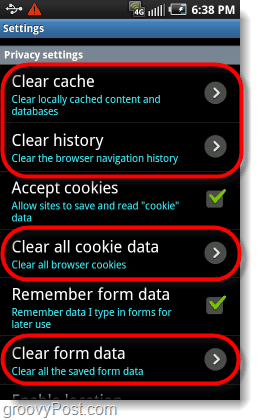
4. Adım - Click üzerinde 3. Adımdaki her şey yukarıda tanımlandığı gibidir; her biri için bir bilgi istemi görünecektir. musluk tamam Her seferinde silme işlemini onaylamak için
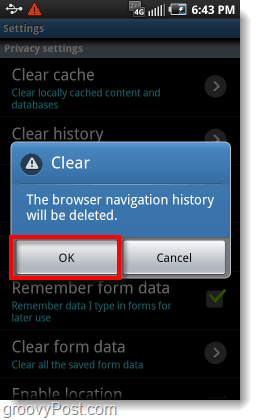
Adım 5 - İsteğe bağlı: Şifreleri Temizle ve Nuke
İsterseniz, ayar sayfasının altında iki seçenek daha yapabilirsiniz.
Birincisi Şifreleri Temizle sadece tüm şifreleri silen veAndroid cihazınıza kaydedilen hesap bilgileri. Bu işlem gerekli değildir, ancak telefonunuz yanlış ellere düşerse, kişilerin çevrimiçi hizmetlerinize erişmesini engelleyebilir.
Başka bir seçenek Varsayılana sıfırla aka Nuke butonu. Bir Basın nuke butonuna ve Android tarayıcınızafabrika ayarlarına geri dönün, aynı anda her şeyi silin. Bunu öneriyorum, ancak tarayıcının ana sayfasını değiştirmek bir acı, bu yüzden bu düğmeyi asla kullanmam.
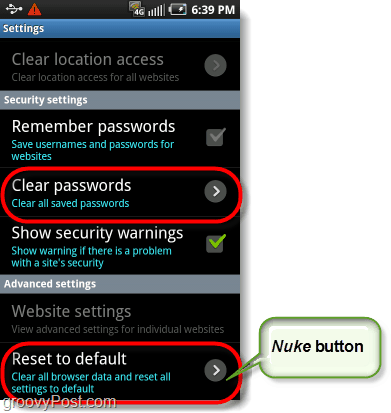
Bitti!
Yukarıdaki adımları takip ettikten sonra AndroidTarayıcı artık tüm geçmiş ve önbellek dosyalarından temiz. Diğer kişilerin cihazınızda tarayıcı uygulamasını kullanmasına izin verirken rahatlayabilirsiniz! Facebook hesabınızı ele geçiremez veya utandırıcı bir önerilen Google aramasına giremezler.










yorum Yap